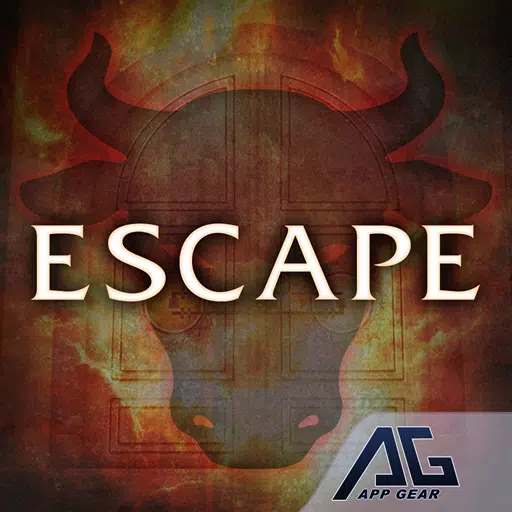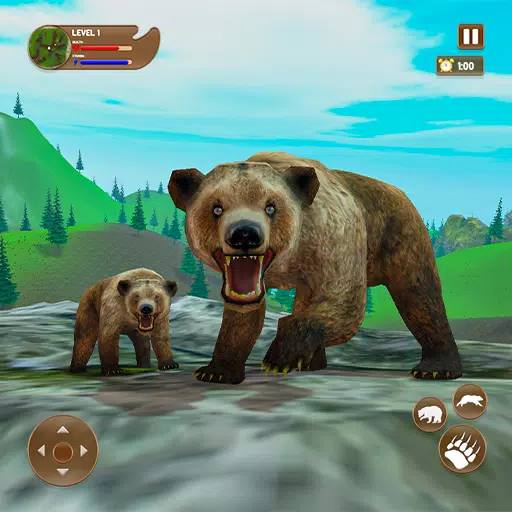자막은 널리 알려진 접근성 기능이지만 모든 사람이 선호하는 것은 아닙니다. * avowed *를 플레이하고 자막 설정을 조정하려는 경우 자막을 켜거나 끄는 방법에 대한 간단한 가이드가 있습니다.
자막을 켜고 끄는 방법은
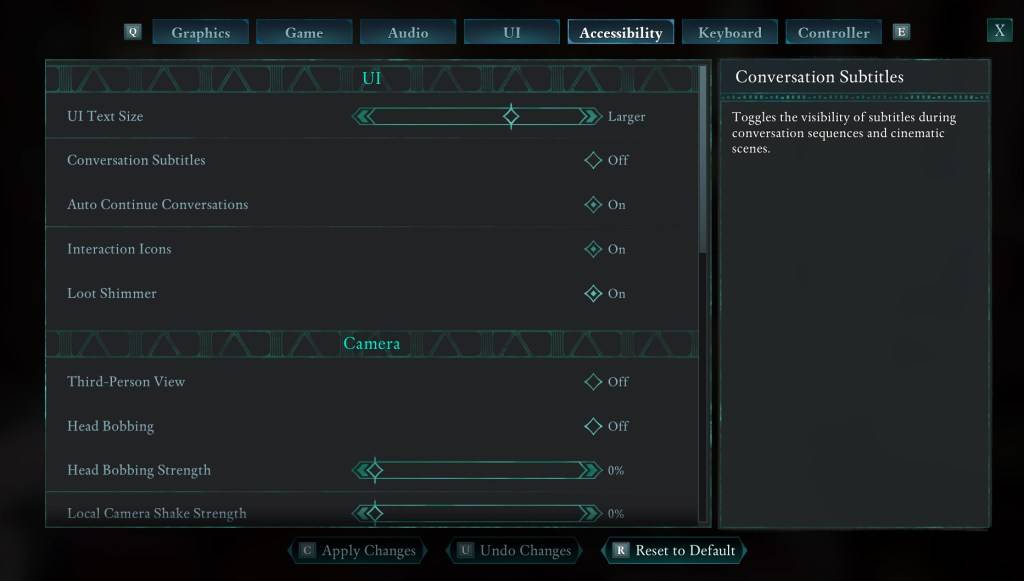
*avowed *를 시작하면 자막과 관련된 초기 옵션이 나타납니다. 실수로 의도하지 않은 옵션을 선택한 경우 걱정하지 마십시오.이 설정을 조정할 수있는 편리한 장소가 있습니다.
"설정"메뉴로 이동하여 "UI"또는 "Accessibility"탭을 선택하십시오. 여기에는 "대화 자막"및 "채터 자막"이라는 옵션이 있습니다. 선호도에 맞게 조정하십시오. 명확성과 편의를 위해 "접근성"탭을 권장하지만 두 섹션에서 이러한 변경 사항을 변경할 수 있습니다.
어떤 사람들은 왜 자막을 좋아하지 않습니까?
나는 개인적으로 미디어를 완전히 즐기기 위해 자막에 의존하지만 많은 사람들이 게임 플레이 나 다른 형태의 엔터테인먼트 중에 산만해진다는 것을 알게됩니다. 환경 설정은 다양하므로 경험을 향상 시키면 자막을 활성화하거나 불필요한 경우 비활성화하십시오.
Avowed의 접근성 옵션은 무엇입니까?
* Avowed*는 다양한 표준 접근성 기능을 제공합니다. 자막의 경우 크기, 배경 불투명도 및 최소 표시 시간을 맞춤화하여 가독성을 향상시킬 수 있습니다. 자막 외에도 * avowed *에는 카메라 쉐이크 최소화 및 헤드 밥 빙을 최소화하는 것과 같은 모션 병을 줄이는 옵션이 포함되어있어 더 많은 청중에게 게임이 더 편안합니다.
추가 접근성 설정을 통해 AIM Assist를 향상시키고 Crouch 및 Sprint 모드를 토글하며 다양한 플레이어 요구를 충족시키는 다른 미묘한 조정을 수행하여 * Avowed *가 가능한 한 많은 사람들이 액세스 할 수 있도록합니다.
그리고 그것이 *avowed *에서 자막을 켜고 끄는 것에 대해 알아야 할 전부입니다.
*Avowed는 지금 사용할 수 있습니다.*